この記事ではAutoHotkeyを利用した、テンキー追加設定について解説します。
前回の記事テンキーレスキーボードのメリットとデメリットで案内した通り、
テンキーレスキーボードにはメリットが多い反面、非効率な数字入力だけが懸念事項です。
そこで今回の設定方法を使って、テンキーレスキーボードにテンキーを追加してみましょう。
この方法は今まで仕方なくフルキーボードを使用していた方にとって、救済策となり得ます。
AutoHotkeyのダウンロード方法
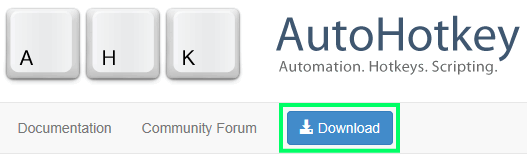
AutoHotkeyのサイトへ向かい、ダウンロードを選択します。
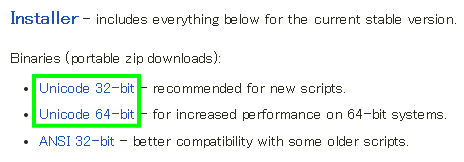
使用しているOSに適したファイル(32bit or 64bit)を選択し、
ダウンロードされた「AutoHotkey111404_x64.zip」を任意のディレクトリへ移動します。
AutoHotkeyの設定方法
先ほどの「AutoHotkey111404_x64.zip」を解凍し、内部の「AutoHotkey.exe」を実行します。
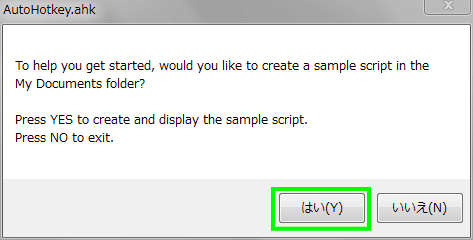
「マイドキュメントにサンプルのスクリプトを作成しますか?」→「はい」
この画面が表示されたら内部のテキストを全て消去します。
- テンキー化スクリプト
- ;キー変更
\::Del - ;テンキー変更
AppsKey::NumpadDot
RCtrl::Numpad0
Del::Numpad1
End::Numpad2
PgDn::Numpad3
Ins::Numpad4
Home::Numpad5
PgUp::Numpad6
PrintScreen::Numpad7
ScrollLock::Numpad8
Pause::Numpad9
それから上記の文面をコピー&ペーストしたのち、上書き保存してウィンドウを閉じます。

最後にタスクトレイにあるこのアイコンを選択して、
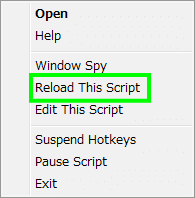
「Reload This Script」を押せば完了です。
必要であれば「AutoHotkey.exe」をスタートアップに追加し、自動起動させましょう。
テンキー追加設定の結果
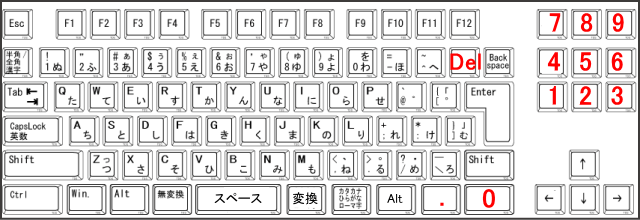
注意点
私がBattlefield 3をプレイしていた2012年の7月時点では、
PunkBusterがAutoHotkeyに反応し、サーバからキックされることがありました。
しかしBattlefield 4ではPunkBusterの許可リストに含まれたのか、キックされることは皆無に。
とはいえ今後の状況次第では、再びPunkBusterに補足されてしまう可能性があります。
そうなった場合には、最悪チート扱いでBANされてしまう可能性すら考えられます。
あらぬ疑いをかけられてしまっては元も子もありませんから、使用は自己責任でお願いします。
